
Dacă aveți nevoie să vindeți sau să renunțați la un iPhone sau un iPad, va trebui să ștergeți complet dispozitivul înainte de a vă duce la un nou proprietar, astfel încât să îl poată folosi. Cu o resetare din fabrică, toate datele private sunt șterse, iar dispozitivul acționează ca și cum ar fi fost nou. Iată cum să o faci.
Pași pentru a prelua înainte de resetare
Înainte de a reseta iPhone-ul sau iPad-ul, asigurați-vă că aveți o copie de rezervă a dispozitivului. Puteți să vă copiați datele utilizând iCloud. , Finder (pe Mac) , Or. iTunes (pe Windows) . Sau puteți transfera date direct între dispozitivul vechi și unul nou folosind Pornire rapidă .
După care, Va trebui să dezactivați "Găsiți iPhone-ul meu" sau "Găsiți iPad-ul meu". Acest lucru semnează oficial dispozitivul din rețeaua "Găsiți-mi" Apple, care ține evidența locației dispozitivului dacă se pierde sau furată. Pentru a face acest lucru, deschideți setările și atingeți numele dvs. de identificare a Apple. Apoi navigați pentru a găsi My & Gt; Găsiți-mi (iPhone sau iPad) și întoarceți comutatorul de lângă "Găsiți iPhone-ul meu" sau "Găsiți iPad-ul meu" la "Off".
LEGATE DE: Ce trebuie să faceți înainte de a vând, oferirea sau tranzacționarea iPhone-ului
Cum să ștergeți tot conținutul și să resetați iPhone sau iPad
Pentru a efectua o resetare din fabrică, mai întâi deschideți setările de pe iPhone sau pe iPad.

În setări, atingeți "General".

În general, derulați în jos până la partea de jos a listei și apăsați fie "Transferați sau resetați iPad" sau "Transferați sau resetați iPhone."
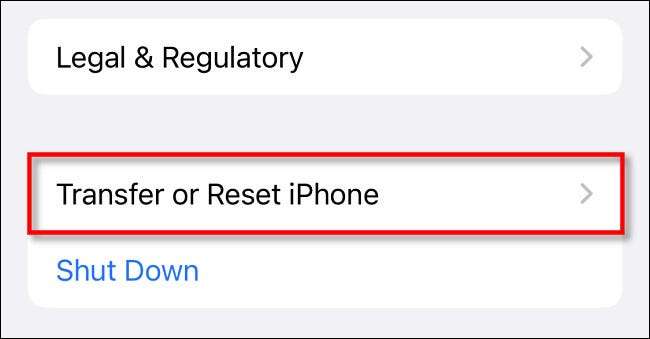
În setările de transfer sau resetare, aveți două opțiuni principale. "Resetare" deschide un meniu care vă permite să resetați anumite preferințe fără a pierde niciunul dintre conținutul dvs. personal stocat pe dispozitiv (cum ar fi fotografiile, mesajele, e-mailurile sau datele aplicației). Acest lucru ar putea fi util dacă intenționați să continuați să utilizați dispozitivul și doriți doar să resetați preferințele specifice.
Dar, dacă veți da sau vinde dispozitivului unui nou proprietar, veți dori să ștergeți complet toate datele personale și setările de pe dispozitiv. Pentru a face acest lucru, atingeți "Ștergeți toate conținutul și setările."

În ecranul următor, apăsați "Continuați". Introduceți codul de acces al dispozitivului sau parola dvs. Apple ID dacă vi se solicită. După câteva minute, dispozitivul dvs. se va șterge complet. Când se repornește, veți vedea un ecran de configurare bun venit identic cu cel pe care l-ați vedea dacă aveți doar un dispozitiv nou.
Acum că iPhone-ul sau iPad-ul dvs. a fost șters, este gata să vă dați departe - sau să-l vândă . Noroc!






![[Updated] Replacing an iPhone 13 Screen Yourself Could Break Face ID](https://cdn.thefastcode.com/static/thumbs/-updated-replacing-an-iphone-13-screen-yourself-could-break-face-id.jpg)